Mode Annotations
Les commandes de ruban et boutons d'outils disponibles en Mode Annotations sont les suivants.
|
REMARQUE
|
|
Pour plus d'informations sur l'ajout de commandes au ruban, consulter la section suivante.
Pour plus d'informations sur la définition des boutons d'une barre d'outils, consulter la section suivante :
La taille de la fenêtre détermine la façon dont s'affichent les commandes.
Certaines commandes peuvent avoir un affichage différent des autres suivant l'élément sélectionné dans la liste déroulante.
Il est également possible de placer des Dossiers de destination du document sur le ruban ou une barre d'outils en tant que commandes de ruban ou boutons d'outils.
|
Nom de l'imprimante
|
Commande de ruban
|
 (Imprim) (Imprim) |
|
Bouton d'outil
|
 (Imprim) (Imprim) |
Définit le périphérique à utiliser pour imprimer/envoyer des télécopies.
Copies
|
Commande de ruban
|
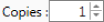 (Copies) (Copies) |
|
Bouton d'outil
|
 (Copies) (Copies) |
Définit le nombre de copies à imprimer.
Imprimer
|
Commande de ruban
|
 (Imp.) (Imp.) |
|
Bouton d'outil
|
 (Imp.) (Imp.) |
Imprime des documents ou envoie des documents par télécopie à l'aide du périphérique défini dans [Imprim].
Permet de sélectionner l'une des options suivantes dans la liste déroulante qui s'affiche lorsque l'on clique sur  /
/  .
.
 /
/  .
.[Imprimer]
[Imprimer les pages sélectionnées]
[Afficher la boîte de dialogue d'impression]
Lors de l'impression d'un document après paramétrage des champs de Publipostage, l'option [Imp. de publipostage] est sélectionnée automatiquement. Il est possible de sélectionner l'option [Impression de publipostage] dans la liste déroulante qui s'affiche lorsque l'on clique sur  /
/  pour effectuer une impression de Publipostage.
pour effectuer une impression de Publipostage.
 /
/  pour effectuer une impression de Publipostage.
pour effectuer une impression de Publipostage.Lorsqu'un pilote de télécopieur et non une imprimante est associé à [Imprim], l'option [Tcp] est sélectionnée automatiquement. Sélectionner l'une des options suivantes dans la liste déroulante qui s'affiche lorsque l'on clique sur  ou sur
ou sur  pour envoyer des télécopies.
pour envoyer des télécopies.
 ou sur
ou sur  pour envoyer des télécopies.
pour envoyer des télécopies.[Envoyer une télécopie]
[Envoyer les pages sélectionnées]
[Afficher la boîte de dialogue Envoyer une télécopie]
Imprimer les pages sélectionnées
|
Commande de ruban
|
 (Imp. pages sélect.) (Imp. pages sélect.) |
|
Bouton d'outil
|
 (Imp. pages sélect.) (Imp. pages sélect.) |
Imprime les pages sélectionnées à l'aide du pilote d'imprimante défini dans [Imprim].
Lorsque le pilote d'imprimante est remplacé par un pilote de télécopieur dans [Imprim], ce paramètre devient automatiquement [Env. pages sélect.], ce qui permet d'envoyer les pages sélectionnées par télécopie.
Afficher la boîte de dialogue d'impression
|
Commande de ruban
|
 (BdD Imp.) (BdD Imp.) |
|
Bouton d'outil
|
 (BdD Imp.) (BdD Imp.) |
Affiche la boîte de dialogue [Imprimer].
Lorsque le pilote d'imprimante est remplacé par un pilote de télécopieur dans [Imprim], ce paramètre devient automatiquement [B.dia. Env. tél.]. Cliquer dessus pour afficher la boîte de dialogue [Envoyer une télécopie].
Enregistrer
|
Commande de ruban
|
 (Enregistrer) (Enregistrer) |
|
Bouton d'outil
|
 (Enregistrer) (Enregistrer) |
Remplace le document en cours d'édition.
Annuler
|
Commande de ruban
|
 (Annl) (Annl) |
|
Bouton d'outil
|
 (Annuler) (Annuler) |
Annule la dernière opération effectuée.
Rétablir
|
Commande de ruban
|
 (Réta) (Réta) |
|
Bouton d'outil
|
 (Rétablir) (Rétablir) |
Permet de rétablir une opération qui a été annulée par le biais de [Annl].
Supprimer
|
Commande de ruban
|
 (Supp.) (Supp.) |
|
Bouton d'outil
|
 (Supprimer) (Supprimer) |
Supprime l'annotation ou la chaîne d'annotation sélectionnée.
Couper
|
Commande de ruban
|
 (Cpr) (Cpr) |
|
Bouton d'outil
|
 (Couper) (Couper) |
Coupe l'annotation ou la chaîne d'annotation sélectionnée.
Copier
|
Commande de ruban
|
 (Cpie) (Cpie) |
|
Bouton d'outil
|
 (Copier) (Copier) |
Copie l'annotation sélectionnée, une chaîne dans une annotation ou le texte original.
Il est possible de coller les chaînes des annotations copiées et le texte du document dans d'autres applications.
Coller
|
Commande de ruban
|
 (Coll.) (Coll.) |
|
Bouton d'outil
|
 (Coller) (Coller) |
Colle les annotations ou chaînes coupées ou copiées dans le document.
Modifier les pages de l'original
|
Commande de ruban
|
 (Modifier orig.) (Modifier orig.) |
|
Bouton d'outil
|
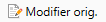 (Modifier orig.) (Modifier orig.) |
Lance le Mode Modifier les pages originales.
Rédaction
|
Commande de ruban
|
 (Rédaction) (Rédaction) |
|
Bouton d'outil
|
 (Rédaction) (Rédaction) |
Lance le Mode Rédaction.
Nouveau
|
Commande de ruban
|
 (Nouveau) (Nouveau) |
|
Bouton d'outil
|
 (Nouveau) (Nouveau) |
Crée un nouveau document IWB.
Ouvrir un document de la bibliothèque
|
Commande de ruban
|
 (Ouv. depuis biblio.) (Ouv. depuis biblio.) |
|
Bouton d'outil
|
 (Ouv. depuis biblio.) (Ouv. depuis biblio.) |
Sélectionne et ouvre un document de l'un des formats qui suit à partir d'une bibliothèque Desktop Browser.
Documents IWB (*.iwb)
Documents PDF (*.pdf)
Documents imageWARE (*.iwd)
Ouvrir document du dossier Windows
|
Commande de ruban
|
 (Ouvrir depuis doss. Windows) (Ouvrir depuis doss. Windows) |
|
Bouton d'outil
|
 (Ouvrir depuis doss. Windows) (Ouvrir depuis doss. Windows) |
Sélectionne et ouvre un document de l'un des formats qui suit à partir d'un Dossier Windows.
Documents IWB (*.iwb)
Documents PDF (*.pdf)
Documents imageWARE (*.iwd)
Enregistrer sous
|
Commande de ruban
|
 (Enregistrer sous) (Enregistrer sous) |
|
Bouton d'outil
|
 (Enregistrer sous) (Enregistrer sous) |
Enregistre le document en cours d'édition au format IWB (*.iwb) ou PDF (*.pdf) avec un nouveau nom.
Importer depuis la bibliothèque
|
Commande de ruban
|
 (Impor.depuis biblio.) (Impor.depuis biblio.) |
|
Bouton d'outil
|
 (Impor.depuis biblio.) (Impor.depuis biblio.) |
Sélectionne un document d'une bibliothèque Desktop Browser et l'ajoute au document ouvert dans Desktop Editor.
Importer depuis le dossier Windows
|
Commande de ruban
|
 (Impor.depuis doss. Windows) (Impor.depuis doss. Windows) |
|
Bouton d'outil
|
 (Impor.depuis doss. Windows) (Impor.depuis doss. Windows) |
Sélectionne un document d'un Dossier Windows et l'ajoute au document ouvert dans Desktop Editor.
Exporter en tant que fichier PDF
|
Commande de ruban
|
 (Exporter PDF) (Exporter PDF) |
|
Bouton d'outil
|
 (Exporter en tant que fichier PDF) (Exporter en tant que fichier PDF) |
Enregistre un document au format PDF (*.pdf) avec la plage à exporter spécifiée.
Exporter comme image
|
Commande de ruban
|
 (Exp. en image) (Exp. en image) |
|
Bouton d'outil
|
 (Exporter comme image) (Exporter comme image) |
Enregistre un document au format TIFF (*.tiff) ou JPEG (*.jpg) avec la plage à exporter spécifiée.
Imprimer
|
Commande de ruban
|
 (Imp.) (Imp.) |
|
Bouton d'outil
|
 (Imp.) (Imp.) |
Imprime des documents ou envoie des documents par télécopie à l'aide du périphérique défini dans [Imprim].
Si une imprimante est sélectionnée dans [Imprim], la boîte de dialogue [Imprimer] s'affiche lorsque ce bouton est sélectionné.
Si un pilote de télécopieur est sélectionné dans [Imprim], la boîte de dialogue [Envoyer une télécopie] s'affiche lorsque ce bouton est sélectionné.
Manuel en ligne
|
Commande de ruban
|
 (Man. en ligne) (Man. en ligne) |
|
Bouton d'outil
|
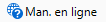 (Man. en ligne) (Man. en ligne) |
Affiche le manuel en ligne.
Manuel hors ligne
|
Commande de ruban
|
 (Man. hs ligne) (Man. hs ligne) |
|
Bouton d'outil
|
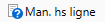 (Man. hs ligne) (Man. hs ligne) |
Affiche le manuel hors ligne.
Afficher/Masquer la fenêtre de navigation
|
Commande de ruban
|
 (Navigation) (Navigation) |
|
Bouton d'outil
|
 (Navigation) (Navigation) |
Affiche/masque la Fenêtre de navigation.
Afficher/Masquer la fenêtre des détails
|
Commande de ruban
|
 (Détails) (Détails) |
|
Bouton d'outil
|
 (Détails) (Détails) |
Affiche/masque la Fenêtre Détails.
Sélectionner tout
|
Commande de ruban
|
 (Sél. tout) (Sél. tout) |
|
Bouton d'outil
|
 (Sél. tout) (Sél. tout) |
Sélectionne toutes les annotations ajoutées à la page affichée dans la Fenêtre de travail.
Opérations sur la page d'origine
|
Commande de ruban
|
 (Opérations page) (Opérations page) |
|
Bouton d'outil
|
 (Opérations page) (Opérations page) |
Permet de sélectionner l'une des options suivantes dans la liste déroulante qui s'affiche lorsque cette option est sélectionnée.
[Ajouter une nouvelle page d'origine]
[Faire pivoter les pages de l'original]
Ajouter une nouvelle page d'origine
|
Commande de ruban
|
 (Nou page) (Nou page) |
|
Bouton d'outil
|
 (Nou page) (Nou page) |
Ajoute une nouvelle page originale après celle qui a été sélectionnée.
Faire pivoter les pages de l'original
|
Commande de ruban
|
 (Rotat.) (Rotat.) |
|
Bouton d'outil
|
 (Rotat.) (Rotat.) |
Permet de sélectionner l'une des options suivantes dans la liste déroulante qui s'affiche lorsque l'on clique sur cette option pour faire pivoter les pages originales.
[90 degrés à gauche]
[180 degrés]
[90 degrés à droite]
90 degrés à gauche
|
Commande de ruban
|
 (90 deg. gauche) (90 deg. gauche) |
|
Bouton d'outil
|
 (90 deg. gauche) (90 deg. gauche) |
Fait pivoter la page originale sélectionnée de 90 degrés vers la gauche.
180 degrés
|
Commande de ruban
|
 (180 degrés) (180 degrés) |
|
Bouton d'outil
|
 (180 degrés) (180 degrés) |
Fait pivoter la page originale sélectionnée de 180 degrés.
90 degrés à droite
|
Commande de ruban
|
 (90 deg. droite) (90 deg. droite) |
|
Bouton d'outil
|
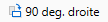 (90 deg. droite) (90 deg. droite) |
Fait pivoter la page originale sélectionnée de 90 degrés vers la droite.
Afficher/Masquer les annotations
|
Commande de ruban
|
 (Afficher annot.) (Afficher annot.) |
|
Bouton d'outil
|
 (Afficher annot.) (Afficher annot.) |
Affiche/masque les annotations ajoutées au document.
Supprimer les paramètres du mot de passe
|
Commande de ruban
|
 (Supprimer MdP) (Supprimer MdP) |
|
Bouton d'outil
|
 (Supprimer MdP) (Supprimer MdP) |
Supprime les paramètres de mot te passe d'un document PDF.
Mode (Grouper)
|
Commande de ruban
|
 (Mode)*1 (Mode)*1 |
|
Bouton d'outil
|
 (Mode)*2 (Mode)*2 |
Les commandes ou les boutons d'outil suivants sont situés dans le groupe [Mode].
[Sélectionner l'objet]
[Sélectionner le texte]
[Mode de saisie]
[Rectangle]
[Polygone]
[Ins. multiples]
Sélectionner l'objet
|
Commande de ruban
|
 (Sélectionner l'objet) (Sélectionner l'objet) |
|
Bouton d'outil
|
 (Sélect. objet) (Sélect. objet) |
Sélectionne une annotation insérée.
Sélectionner le texte
|
Commande de ruban
|
 (Sélectionner le texte) (Sélectionner le texte) |
|
Bouton d'outil
|
 (Sélec. txt) (Sélec. txt) |
Sélectionne le texte dans le corps du document ou dans les annotations.
Mode de saisie
|
Commande de ruban
|
 (Mode de saisie) (Mode de saisie) |
|
Bouton d'outil
|
 (Mode de saisie) (Mode de saisie) |
Faire glisser sur la page affichée dans la Fenêtre de travail pour faire défiler la page. Permet également de sélectionner des annotations sur la page.
Sélectionner la zone
|
Commande de ruban
|
 (Sélect. zone) (Sélect. zone) |
|
Bouton d'outil
|
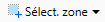 (Sélect. zone) (Sélect. zone) |
Permet de sélectionner l'une des options suivantes dans la liste déroulante qui s'affiche lorsque l'on clique sur cette option pour copier la zone sélectionnée dans le document sous la forme d'une image.
[Rectangle]
[Polygone]
Rectangle
|
Commande de ruban
|
 (Rectangle) (Rectangle) |
|
Bouton d'outil
|
 (Rectangle) (Rectangle) |
Permet de sélectionner une zone rectangulaire à copier sous la forme d'une image.
Polygone
|
Commande de ruban
|
 (Polygone) (Polygone) |
|
Bouton d'outil
|
 (Polyg.) (Polyg.) |
Permet de sélectionner une zone polygonale à copier sous la forme d'une image.
Insérer des annotations multiples
|
Commande de ruban
|
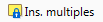 (Ins. multiples) (Ins. multiples) |
|
Bouton d'outil
|
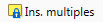 (Ins. multiples) (Ins. multiples) |
Conserve la commande d'annotation sélectionnée et permet d'insérer plusieurs annotations dont le type est identique à celui de l'annotation sélectionnée.
Objets (Grouper)
|
Commande de ruban
|
 (Objets)*1 (Objets)*1 |
|
Bouton d'outil
|
 (Objets)*2 (Objets)*2 |
Une liste des commandes/boutons d'outils d'annotation (p. ex., texte, figures et images) est située dans le groupe [Objets]. Les commandes ou les boutons d'outil suivants sont situés dans la liste.
[Texte]
[Zone de texte]
[Commentaire]
[Ligne]
[Rectangle]
[Ovale]
[Polygone]
[Lignes connectées]
[Main levée]
[Marqueur]
[Masque (rectangle)]
[Masque (ovale)]
[Insérer image]
Objets
|
Commande de ruban
|
 (Objets) (Objets) |
|
Bouton d'outil
|
 (Objets) (Objets) |
Affiche une liste des commandes/boutons d'outils d'annotation (p. ex., texte, figures et images).
Texte
|
Commande de ruban
|
 (Texte) (Texte) |
|
Bouton d'outil
|
 (Texte) (Texte) |
Insère du texte sous la forme d'une annotation.
Zone de texte
|
Commande de ruban
|
 (Zone de texte) (Zone de texte) |
|
Bouton d'outil
|
 (Zone txt) (Zone txt) |
Insère une zone de texte sous la forme d'une annotation.
Commentaire
|
Commande de ruban
|
 (Commentaire) (Commentaire) |
|
Bouton d'outil
|
 (Comm.) (Comm.) |
Insère une zone de texte avec une première ligne sous la forme d'une annotation.
Ligne
|
Commande de ruban
|
 (Ligne) (Ligne) |
|
Bouton d'outil
|
 (Ligne) (Ligne) |
Insère une ligne sous la forme d'une annotation. Il est également possible de modifier le style des points de début et de fin afin de créer une flèche.
Rectangle
|
Commande de ruban
|
 (Rectangle) (Rectangle) |
|
Bouton d'outil
|
 (Rectangle) (Rectangle) |
Insère un rectangle sous la forme d'une annotation.
Ovale
|
Commande de ruban
|
 (Ovale) (Ovale) |
|
Bouton d'outil
|
 (Oval) (Oval) |
Insère un ovale sous la forme d'une annotation.
Polygone
|
Commande de ruban
|
 (Polygone) (Polygone) |
|
Bouton d'outil
|
 (Polygone) (Polygone) |
Insère un polygone sous la forme d'une annotation.
Lignes connectées
|
Commande de ruban
|
 (Lignes connectées) (Lignes connectées) |
|
Bouton d'outil
|
 (Lignes connect.) (Lignes connect.) |
Insère une ligne polygonale sous la forme d'une annotation. Il est également possible de modifier le style des points de début et de fin afin de créer une flèche.
Main levée
|
Commande de ruban
|
 (Main levée) (Main levée) |
|
Bouton d'outil
|
 (Main lev.) (Main lev.) |
Insère une ligne libre sous la forme d'une annotation.
Marqueur
|
Commande de ruban
|
 (Marqueur) (Marqueur) |
|
Bouton d'outil
|
 (Marq.) (Marq.) |
Insère un marqueur sous la forme d'une annotation.
Masque (rectangle)
|
Commande de ruban
|
 (Masque (rectangle)) (Masque (rectangle)) |
|
Bouton d'outil
|
 (Msq (rectangle)) (Msq (rectangle)) |
Insère un masque rectangulaire sous la forme d'une annotation.
Masque (ovale)
|
Commande de ruban
|
 (Masque (ovale)) (Masque (ovale)) |
|
Bouton d'outil
|
 (Msq (ovale)) (Msq (ovale)) |
Insère un masque ovale sous la forme d'une annotation.
Insérer image
|
Commande de ruban
|
 (Insérer image) (Insérer image) |
|
Bouton d'outil
|
 (Ins. image) (Ins. image) |
Insère une image sous la forme d'une annotation.
Cachet (Grouper)
|
Commande de ruban
|
 (Cachet)*1 (Cachet)*1 |
|
Bouton d'outil
|
 (Cachet)*2 (Cachet)*2 |
Les commandes ou les boutons d'outil suivants sont situés dans le groupe [Cachet].
[Cachet]
[Date]
[Gérer les cachets]
Cachet
|
Commande de ruban
|
 (Cachet) (Cachet) |
|
Bouton d'outil
|
 (Cachet) (Cachet) |
Insère un cachet de texte, de date ou d'image.
Permet de sélectionner l'une des options suivantes dans la liste déroulante qui s'affiche lorsque l'on clique sur  /
/  .
.
 /
/  .
.cachet de texte à insérer
cachet de date à insérer
cachet d'image à insérer
[Gérer les cachets]
Si l'option [Gérer les cachets] est sélectionnée, la boîte de dialogue [Gérer les cachets] s'affiche et permet d'enregistrer, de dupliquer, de modifier, de supprimer et d'afficher/masquer des cachets, ainsi que d'en modifier l'ordre et d'en exporter les paramètres.
Cachets de date
|
Commande de ruban
|
 (Date) (Date) |
|
Bouton d'outil
|
 (Date) (Date) |
Insère une marque de date.
Permet de sélectionner une marque de date à insérer dans la liste déroulante qui s'affiche lorsque l'on clique sur  /
/  .
.
 /
/  .
.Gérer les cachets
|
Commande de ruban
|
 (Gérer cachets) (Gérer cachets) |
|
Bouton d'outil
|
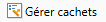 (Gérer cachets) (Gérer cachets) |
Affiche la boîte de dialogue [Gérer les cachets] qui permet d'enregistrer, de dupliquer, de modifier, de supprimer et d'afficher/masquer des cachets, ainsi que d'en modifier l'ordre et d'en exporter les paramètres.
Annotation du texte (Grouper)
|
Commande de ruban
|
 (Annotation txt)*1 (Annotation txt)*1 |
|
Bouton d'outil
|
 (Annotation txt)*2 (Annotation txt)*2 |
Les commandes ou les boutons d'outil suivants sont situés dans le groupe [Annotation txt].
[Rech. texte]
[Mise en surbrillance du texte]
[Souligné]
[Barré]
[Remarque de texte]
Recherche de texte
|
Commande de ruban
|
 (Rech. texte) (Rech. texte) |
|
Bouton d'outil
|
 (Rech. texte) (Rech. texte) |
Affiche la boîte de dialogue [Rechercher] qui permet de rechercher des chaînes figurant dans le corps du document et dans des annotations à l'aide de mots-clés.
Mise en surbrillance du texte
|
Commande de ruban
|
 (Mise en surbrillance du texte) (Mise en surbrillance du texte) |
|
Bouton d'outil
|
 (Surbril. txt) (Surbril. txt) |
Permet d'insérer une mise en surbrillance dans la chaîne sélectionnée.
Souligné
|
Commande de ruban
|
 (Souligné) (Souligné) |
|
Bouton d'outil
|
 (Souligné) (Souligné) |
Souligne la chaîne sélectionnée.
Barré
|
Commande de ruban
|
 (Barré) (Barré) |
|
Bouton d'outil
|
 (Barré) (Barré) |
Ajoute une biffure à la chaîne sélectionnée.
Remarque de texte
|
Commande de ruban
|
 (Remarque de texte) (Remarque de texte) |
|
Bouton d'outil
|
 (Rem. txt) (Rem. txt) |
Ajoute une remarque de texte à la chaîne sélectionnée.
Cachets numériques (Grouper)
|
Commande de ruban
|
 (Cachets num.)*1 (Cachets num.)*1 |
|
Bouton d'outil
|
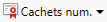 (Cachets num.)*2 (Cachets num.)*2 |
Les commandes ou les boutons d'outil suivants sont situés dans le groupe [Cachets num.].
[Cachets num.]
[État signature]
[Vérifier]
Cachets numériques
|
Commande de ruban
|
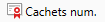 (Cachets num.) (Cachets num.) |
|
Bouton d'outil
|
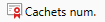 (Cachets num.) (Cachets num.) |
Permet de lancer le Mode Cachets numériques.
État de la signature
|
Commande de ruban
|
 (État signature) (État signature) |
|
Bouton d'outil
|
 (État signature) (État signature) |
Affiche l'état du cachet numérique avec une icône.
Vérifier
|
Commande de ruban
|
 (Vérifier) (Vérifier) |
|
Bouton d'outil
|
 (Vérifier) (Vérifier) |
Permet de sélectionner l'une des options suivantes dans la liste déroulante qui s'affiche lorsque l'on clique sur ce bouton pour vérifier le cachet numérique joint au document.
[Vérifier]
[Vérifier tout]
Vérifier la signature
|
Commande de ruban
|
 (Vérif.) (Vérif.) |
|
Bouton d'outil
|
 (Vérif.) (Vérif.) |
Vérifie le cachet numérique sélectionné.
Vérifier tout
|
Commande de ruban
|
 (Vérif. tt) (Vérif. tt) |
|
Bouton d'outil
|
 (Vérif. tt) (Vérif. tt) |
Vérifie tous les cachets numériques joints au document.
Opérations (Grouper)
|
Commande de ruban
|
 (Opérations)*1 (Opérations)*1 |
|
Bouton d'outil
|
 (Opérations)*2 (Opérations)*2 |
Les commandes ou les boutons d'outil suivants sont situés dans le groupe [Opérations].
[Ordre]
[Grouper]
[Align]
[Opérations page]
Ordre
|
Commande de ruban
|
 (Ordre) (Ordre) |
|
Bouton d'outil
|
 (Ordre) (Ordre) |
Permet de sélectionner l'une des options suivantes dans la liste déroulante qui s'affiche lorsque cette option est sélectionnée pour modifier l'ordre de chevauchement des annotations.
[Faire passer au premier plan]
[Envoyer en arrière-plan]
[Avancer]
[Reculer]
Faire passer au premier plan
|
Commande de ruban
|
 (Premier plan) (Premier plan) |
|
Bouton d'outil
|
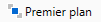 (Premier plan) (Premier plan) |
Fait passer au premier plan l'annotation sélectionnée.
Envoyer en arrière-plan
|
Commande de ruban
|
 (Arrière-plan) (Arrière-plan) |
|
Bouton d'outil
|
 (Arrière-plan) (Arrière-plan) |
Fait passer à l'arrière-plan l'annotation sélectionnée.
Avancer
|
Commande de ruban
|
 (Avancer) (Avancer) |
|
Bouton d'outil
|
 (Avancer) (Avancer) |
Fait avancer l'annotation sélectionnée d'un niveau dans la pile.
Reculer
|
Commande de ruban
|
 (Reculer) (Reculer) |
|
Bouton d'outil
|
 (Reculer) (Reculer) |
Fait reculer l'annotation sélectionnée d'un niveau dans la pile.
Grouper
|
Commande de ruban
|
 (Grouper) (Grouper) |
|
Bouton d'outil
|
 (Grouper) (Grouper) |
Permet de sélectionner l'une des options suivantes dans la liste déroulante qui s'affiche lorsque cette option est sélectionnée.
[Grouper]
[Dissocier]
Grouper les objets
|
Commande de ruban
|
 (Grouper) (Grouper) |
|
Bouton d'outil
|
 (Grouper) (Grouper) |
Regroupe plusieurs annotations sélectionnées de sorte qu'elles puissent être gérées comme une seule annotation.
Dissocier
|
Commande de ruban
|
 (Dissoc.) (Dissoc.) |
|
Bouton d'outil
|
 (Dissoc.) (Dissoc.) |
Dissocie le groupe d'annotations sélectionné afin de rétablir les annotations individuelles.
Aligner (objets)
|
Commande de ruban
|
 (Align) (Align) |
|
Bouton d'outil
|
 (Align) (Align) |
Permet de sélectionner l'une des options suivantes dans la liste déroulante qui s'affiche lorsque l'on clique sur ce bouton pour aligner la position d'annotations.
[Gauche]
[Centre]
[Droite]
[Haut]
[Milieu]
[Bas]
Gauche (objets)
|
Commande de ruban
|
 (G) (G) |
|
Bouton d'outil
|
 (G) (G) |
Aligne le bord gauche des annotations sélectionnées avec le bord gauche de l'annotation la plus à gauche.
Centre (objets)
|
Commande de ruban
|
 (Ctr) (Ctr) |
|
Bouton d'outil
|
 (Ctr) (Ctr) |
Aligne la partie centrale des annotations sélectionnées verticalement.
Droite (objets)
|
Commande de ruban
|
 (D) (D) |
|
Bouton d'outil
|
 (D) (D) |
Aligne le bord droit des annotations sélectionnées avec le bord droit de l'annotation la plus à droite.
Haut (objets)
|
Commande de ruban
|
 (H) (H) |
|
Bouton d'outil
|
 (H) (H) |
Aligne le bord supérieur des annotations sélectionnées avec le bord supérieur de l'annotation la plus haute.
Milieu (objets)
|
Commande de ruban
|
 (M) (M) |
|
Bouton d'outil
|
 (M) (M) |
Aligne la partie centrale des annotations sélectionnées horizontalement.
Bas (objets)
|
Commande de ruban
|
 (Bas) (Bas) |
|
Bouton d'outil
|
 (Bas) (Bas) |
Aligne le bord inférieur des annotations sélectionnées avec le bord inférieur de l'annotation la plus basse.
Favoris (Grouper)
|
Commande de ruban
|
 (Favoris)*1 (Favoris)*1 |
|
Bouton d'outil
|
 (Favoris)*2 (Favoris)*2 |
Les commandes ou les boutons d'outil suivants sont situés dans le groupe [Favoris].
[Enreg.]
[Cachets favoris]
Cachets favoris
|
Commande de ruban
|
 (Cachets favoris) (Cachets favoris) |
|
Bouton d'outil
|
 (Favoris) (Favoris) |
Affiche une liste des cachets favoris. Il est possible de cliquer sur un cachet favori pour le coller au même emplacement et avec la même taille que lorsqu'il a été enregistré.
Permet de sélectionner l'une des options suivantes dans la liste déroulante qui s'affiche en cliquant sur  de la commande ou du bouton d'outil.
de la commande ou du bouton d'outil.
cachet favori à utiliser
[Enreg. comme favori]
[Exporter favoris]
Enregistrer en tant que favori
|
Commande de ruban
|
 (Enreg.) (Enreg.) |
|
Bouton d'outil
|
 (Enreg.) (Enreg.) |
Enregistre l'annotation sélectionnée dans les favoris.
Exporter les favoris
|
Commande de ruban
|
 (Exporter favoris) (Exporter favoris) |
|
Bouton d'outil
|
 (Exporter favoris) (Exporter favoris) |
Cliquer sur ce bouton pour afficher la boîte de dialogue [Sélectionner les favoris à exporter] et exporter les cachets favoris vers un autre Desktop.
Gérer les cachets d'image
|
Commande de ruban
|
 (Gérer cachets d'img) (Gérer cachets d'img) |
|
Bouton d'outil
|
 (Gérer cachets d'img) (Gérer cachets d'img) |
Affiche la boîte de dialogue [Gérer les cachets d'image] qui permet d'enregistrer, de dupliquer, de modifier, de supprimer et d'afficher/masquer des cachets d'image, ainsi que d'en modifier l'ordre et d'en exporter les paramètres.
Afficher la remarque
|
Commande de ruban
|
 (Afficher rem.) (Afficher rem.) |
|
Bouton d'outil
|
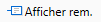 (Afficher rem.) (Afficher rem.) |
Affiche à nouveau les remarques de texte fermées.
Paramètres du nom d'utilisateur
|
Commande de ruban
|
 (Param. nom utilisat.) (Param. nom utilisat.) |
|
Bouton d'outil
|
 (Param. nom utilisat.) (Param. nom utilisat.) |
Affiche la boîte de dialogue [Paramètres du nom d'utilisateur]. Le nom d'utilisateur de l'annotation sélectionnée peut être défini.
Dupliquer à partir de la page suivante
|
Commande de ruban
|
 (Dupli. à partir page suiv.) (Dupli. à partir page suiv.) |
|
Bouton d'outil
|
 (Dupli. à partir page suiv.) (Dupli. à partir page suiv.) |
Copie l'annotation sélectionnée au même emplacement sur les pages suivantes.
Collage spécial
|
Commande de ruban
|
 (Collage spécial) (Collage spécial) |
|
Bouton d'outil
|
 (Collage spécial) (Collage spécial) |
Permet de sélectionner l'une des options suivantes dans la liste déroulante qui s'affiche lorsque cette option est sélectionnée pour coller une annotation ou une chaîne ayant été coupée ou copiée.
[Annotations]
[Images]
[Textes]
Police
|
Commande de ruban
|
 (Pol.) (Pol.) |
|
Bouton d'outil
|
 (Pol.) (Pol.) |
Définit la police de l'annotation ou de la chaîne d'annotation.
Taille de police
|
Commande de ruban
|
 (Tlle pol.) (Tlle pol.) |
|
Bouton d'outil
|
 (Tlle pol.) (Tlle pol.) |
Définit la taille de police de l'annotation ou de la chaîne d'annotation.
Gras
|
Commande de ruban
|
 (Gras) (Gras) |
|
Bouton d'outil
|
 (Gras) (Gras) |
Applique le style gras à l'annotation ou à la chaîne d'annotation sélectionnée.
Italique
|
Commande de ruban
|
 (Italic) (Italic) |
|
Bouton d'outil
|
 (Italic) (Italic) |
Applique le style italique à l'annotation ou à la chaîne d'annotation sélectionnée.
Souligné
|
Commande de ruban
|
 (Souligné) (Souligné) |
|
Bouton d'outil
|
 (Souligné) (Souligné) |
Souligne l'annotation ou la chaîne d'annotation.
Barré
|
Commande de ruban
|
 (Barré) (Barré) |
|
Bouton d'outil
|
 (Barré) (Barré) |
Insère une biffure dans l'annotation ou la chaîne d'annotation.
Couleur de police
|
Commande de ruban
|
 (Coul. pol.) (Coul. pol.) |
|
Bouton d'outil
|
 (Coul. pol.) (Coul. pol.) |
Sélectionne la couleur de police de l'annotation ou de la chaîne d'annotation. Si la couleur souhaitée ne figure pas dans la liste, sélectionner [Plus de couleurs].
Style de ligne
|
Commande de ruban
|
 (Style lgn) (Style lgn) |
|
Bouton d'outil
|
 (Style lgn) (Style lgn) |
Définit le type de la ligne d'annotation.
Épaisseur de la ligne
|
Commande de ruban
|
 (Ép. ligne) (Ép. ligne) |
|
Bouton d'outil
|
 (Ép. ligne) (Ép. ligne) |
Définit l'épaisseur de la ligne d'annotation.
Style de début
|
Commande de ruban
|
 (Début) (Début) |
|
Bouton d'outil
|
 (Début) (Début) |
Définit le style du point de début de l'annotation.
Couleur de ligne
|
Commande de ruban
|
 (Coul. lgn) (Coul. lgn) |
|
Bouton d'outil
|
 (Coul. lgn) (Coul. lgn) |
Sélectionne la couleur de la ligne d'annotation. Si la couleur souhaitée ne figure pas dans la liste, sélectionner [Plus de couleurs].
Remplissage
|
Commande de ruban
|
 (Remp) (Remp) |
|
Bouton d'outil
|
 (Remp) (Remp) |
Sélectionne la couleur de remplissage de la ligne d'annotation. Si la couleur souhaitée ne figure pas dans la liste, sélectionner [Plus de couleurs].
Style de fin
|
Commande de ruban
|
 (Fin) (Fin) |
|
Bouton d'outil
|
 (Fin) (Fin) |
Définit le style du point de fin de l'annotation.
Gauche (texte)
|
Commande de ruban
|
 (G) (G) |
|
Bouton d'outil
|
 (G) (G) |
Aligne le texte de l'annotation à gauche.
Centre (texte)
|
Commande de ruban
|
 (Ctr) (Ctr) |
|
Bouton d'outil
|
 (Ctr) (Ctr) |
Aligne le texte de l'annotation horizontalement au centre.
Droite (texte)
|
Commande de ruban
|
 (D) (D) |
|
Bouton d'outil
|
 (D) (D) |
Aligne le texte de l'annotation à droite.
Justifier (texte)
|
Commande de ruban
|
 (Just) (Just) |
|
Bouton d'outil
|
 (Just) (Just) |
Aligne le texte de l'annotation avec les bords gauche et droite.
Couleur de surbrillance
|
Commande de ruban
|
 (Coul. surbrill.) (Coul. surbrill.) |
|
Bouton d'outil
|
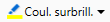 (Coul. surbrill.) (Coul. surbrill.) |
Sélectionne la couleur de surbrillance. Si la couleur souhaitée ne figure pas dans la liste, sélectionner [Plus de couleurs].
Transparence
|
Commande de ruban
|
 (Transparence) (Transparence) |
|
Bouton d'outil
|
 (Transparence) (Transparence) |
Définit la transparence de l'annotation.
Modifier le cachet
|
Commande de ruban
|
 (Mod. cach.) (Mod. cach.) |
|
Bouton d'outil
|
 (Mod. cach.) (Mod. cach.) |
Affiche la boîte de dialogue [Modifier le cachet] qui vous permet de modifier les propriétés du cachet.
Modifier la date et l'heure
|
Commande de ruban
|
 (Mod. date/hre) (Mod. date/hre) |
|
Bouton d'outil
|
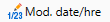 (Mod. date/hre) (Mod. date/hre) |
Affiche la boîte de dialogue [Modifier la date et l'heure]. Elle permet de modifier la date, l'heure et le format du cachet.
Rétablir la valeur originale
|
Commande de ruban
|
 (Rétablir l'original) (Rétablir l'original) |
|
Bouton d'outil
|
 (Rétablir l'original) (Rétablir l'original) |
Restaure les propriétés modifiées du cachet sur les valeurs définies lors de son enregistrement. Ceci n'est valide qu'avant l'insertion d'un cachet.
Dossier de destination du document
|
Commande de ruban
|
 (Dossier de destination du document)*3 (Dossier de destination du document)*3 |
|
Bouton d'outil
|
 (Dossier de destination du document)*3 (Dossier de destination du document)*3 |
Copie ou déplace le document dans le dossier de destination indiqué après enregistrement du document en cours de modification.
Permet de sélectionner l'une des options suivantes dans la liste déroulante qui s'affiche lorsque l'on clique sur  /
/  .
.
 /
/  .
.[Exécution] : copie ou déplace le document dans le dossier de destination indiqué après enregistrement du document en cours de modification.
[Modifier] : affiche la boîte de dialogue [Paramètres du dossier de destination du document] qui permet de modifier les paramètres du Dossier de destination du document.
[Sélectionner la couleur du bouton] : affiche la boîte de dialogue [Paramètres de couleur du bouton] qui permet de modifier la couleur de la commande ou du bouton d'outil du Dossier de destination du document. La couleur sélectionnée est également utilisée pour le bouton de sortie du Dossier de destination du document dans Desktop Browser.
Afficher (Grouper)
|
Commande de ruban
|
 (Afficher)*1 *4 (Afficher)*1 *4 |
|
Bouton d'outil
|
-
|
Les commandes ou les boutons d'outil suivants sont situés dans le groupe [Afficher].
[Navigation]
[Param. format]
Afficher/Masquer la fenêtre de navigation
|
Commande de ruban
|
 (Navigation)*4 (Navigation)*4 |
|
Bouton d'outil
|
-
|
Affiche/masque la Fenêtre de navigation.
Afficher/Masquer la fenêtre de format d'annotation
|
Commande de ruban
|
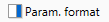 (Param. format)*4 (Param. format)*4 |
|
Bouton d'outil
|
-
|
Affiche/masque la Fenêtre Détails.
Dossier de destination du document
|
Commande de ruban
|
-
|
|
Bouton d'outil
|
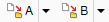 (Dossier de destination du document) (Dossier de destination du document) |
Place tous les dossiers de destination du document créés avec Desktop dans la barre d'outils.
*1 : il est impossible de modifier les noms des groupes. De même, il est impossible d'ajouter des commandes à un groupe.
*2 : cliquer dessus pour afficher le groupe.
*3 : lors de sa création, le dossier de destination du document est affiché dans la liste située dans la partie gauche de la boîte de dialogue [Personnaliser le ruban] ou dans [Bouton de la barre d'outils disponibles] dans la boîte de dialogue [Personnaliser la barre d'outils].
*4 : ne s'affiche pas dans la liste située à gauche de la boîte de dialogue [Personnaliser le ruban].